Parece ser que hubo un tiempo en el que la descarga de Hyperspin consistia en pulsar un link que te conducia a un archivo Torrent de 1,07 Gb, que te descargabas en el que ya venia todo casi configurado.
Pero ahora las cosas estan un poco mas difíciles, al menos para un novato. En la pagina oficial de Hyperspin la aplicación está dividida en modulos que hay que descargarse de forma individual. Para una persona veterana esto no debe suponer mayor problema pero para un novato que no sabe que modulos son necesarios y cuales no, esto le complica las cosas.
Por ello me he decidido a hacer este tutorial que estructurare en los siguientes puntos:
- DESCARGA DE HYPERSPIN 1.3
- INSTALACION DE HYPERSPIN 1.3
- CONFIGURACION DE HYPERSPIN 1.3
- QUITAR O PONER EMULADORES DE LA RUEDA PRINCIPAL
- CONFIGURAR HYPERSPIN CON LOS DISTINTOS EMULADORES
- CONFIGURAR HYPERSPIN CON EMULADOR MAME
- CONFIGURAR HYPERSPIN PARA JUEGOS DE PC
- CONFIGURAR HYPERSPIN PARA EL EMULADOR NINTENDO WII
- CONFIGURAR HYPERSPIN PARA LA JUKEBOX
- CONFIGURACION DE LA PARTE VISUAL DE HYPERSPIN 1.3
- CONFIGURACION DE LA RUEDA DEL MENU PRINCIPAL
- CONFIGURACION DE LAS RUEDAS DE JUEGOS
- CREACION DE LISTAS DE JUEGOS PERSONALIZADAS
- CREACIÓN DEL FICHERO GENERO.INI
- CONVERSION DEL FICHERO GENERO.INI A FORMATO HYPERSPIN
- CREACION DE MAME.XML CON NUESTROS JUEGOS
- LIMPIEZA
- GESTION DE LOS FICHEROS DE MEDIA
1.- DESCARGA DE HYPERSPINLo primero es descargar los modulos necesarios. Lo haremos de la pagina oficial,
www.hyperspin-fe.comPara hacer descargas es imprescindible registrarse en la pagina.
Entramos en la seccion downloads y seguimos esta trayectoria:

Es decir, pulsamos primero en HyperSpin v1.0 Dowloads, después en HyperSpin v1.0 Releases y, por fin en HyperSpin.
Accedemos a esta pantalla:

De aquí nos descargamos los ficheros :
HyperSpin Install Files v1.3.2.0 y
HyperSpin Update Pack 1.3.2.0
Ahora necesitamos otro modulo llamado HyperLaunch.
Para descargarlo, volvemos al menú general y hacemos esto:

Pulsamos primero sobre HyperLaunch Downloads y después descargamos los ficheros
HyperLaunch v3.0.0.9 (Full Install)
HyperLaunch v3.x (Media Pack)
Ya tenemos todo lo necesario para empezar a instalar
2.- INSTALACION DE HYPERSPIN
- Creamos carpeta C:\Hyperspin
- Descomprimimos el archivo “HyperSpin Install v1.3.2.0.zip” en la carpeta C:\Hyperspin
- Descomprimimos el fichero “HyperSpin Update Pack 1.3.2.0.zip” en la carpeta C:\Hyperspin
Cuando el sistema operativo pregunte que si queremos sustituir los archivos existentes por los nuevos le decimos que “SI A TODO”
- Creamos la carpeta C:\Hyperspin\Hyperlaunch y descomprimimos dentro de ella el fichero “HyperLaunch v3.0.0.9.7z”
- Lo mismo con HyperLaunch Media.7z, lo descomprimimos en la ruta C:\Hyperspin\Hyperlaunch
Cuando el sistema operativo pregunte que si queremos sustituir los archivos existentes por los nuevos le decimos que “SI A TODO”
Tendríais que tener esta estructura de carpetas si lo habeis hecho todo bien:


Algunas de estas carpetas tienen funciones importantes y conviene saber lo que contienen:
- La carpeta C:\Hyperspin\ Settings contiene la configuración de cada uno de los emuladores en forma de ficheros ini. Por configuración se entiende fundamentalmente, la fijación para Hyperspin de la posición de los emuladores y de sus respectivos juegos
- La carpeta C:\Hyperspin\ Media contiene todos los archivos multimedia necesarios para que la interface de Hyperspin se vea bonita
- La carpeta C:\Hyperspin\ Emulators contiene los emuladores de los distintos sistemas y sus juegos. Estos emuladores y las roms los tendras que conseguir googleando, emuleando o torrenteando un poco. Vamos, que no vienen incluidos en el Hyperspin
- La carpeta C:\Hyperspin\ Databases contiene ficheros con los listados de juegos que cada sistema posee. La modificacion de estos ficheros hara que en la “Wheel” se vean unos juegos u otros.
3.- CONFIGURACION DE HYPERSPIN3.1.- QUITAR O PONER EMULADORES EN LA RUEDA PRINCIPALLo primero es dejar la rueda principal con los sistemas de juego de acuerdo a tus necesidades.
En mi caso, por ejemplo, he jugado mucho a las maquinitas de las salas recreativas de los años 80 y desde entonces hasta ahora ha habido una especie de “vacio” de consolas en el que no he jugado mas que, ocasionalmente, a algun juego de PC y recientemente a la consola Wii.
Asi pues, en la rueda de Hyperspin quitare todas las consolas de juego excepto Mame y añadire dos entradas mas, juegos de PC y juegos de Wii. Ademas, tambien quiero que mi recreativa sea una Jukebox.
Asi pues, en resumen, el menú principal de mi Hyperspin quiero que tenga esto:
- - Mame
- - Juegos PC
- - Nintendo Wii
- - Jukebox
Primero quitare de la rueda principal todas las consolas que no voy a usar. Para ello abrimos el programa C:\Hyperspin\HyperHQ.exe, pulsamos en la pestaña Main Menu Wizard y despues en Remove item from main menú

En este punto tenemos dos opciones.
La opcion “Fully Remove From Install” quita todos los archivos de la carpeta Databases, Settings y Media con lo cual el borrado es total.
Yo recomiendo la opcion “Just Remove Fron Database” que lo unico que hace es quitar el sistema del fichero C:\Hyperspin\Databases\Main Menu\Main Menu.xml
Si abrimos dicho fichero vemos esto:

Y al elegir la opcion de borrado “Just Remove Fron Database”, lo unico que ocurre es que se borra la linea <game name=”nombre de la consola que estes borrando”/>
Asi pues, lo mejor es hacer una copia de este fichero, llamarlo por ejemplo “Main Menu_old.xml” y asi tendremos la posibilidad de dejar las cosas como estaban si nos equivocamos o en un futuro nos apetece jugar a mas sistemas de los que creiamos en un principio.
Ahora añadire a mi rueda los otros sistemas que no estaban por defecto.
Para ello ejecuto nuevamente HyperHQ, pestaña “Main Menu Wizard” y pulso la opcion “Add new item to the Main Menu”. Escribimos el nombre del sistema, en mi caso “Juegos PC” y pulsamos next

Ahora se nos dan dos opciones:
La primera “Does this menú item have a sub Wheel” se utiliza cuando al pulsar en el sistema/emulador va a tener otra rueda por debajo. Este es el caso de los Juegos de PC y de los Juegos de Wii, que van a tener una subrueda por debajo de ellos que va a consistir en los diferentes juegos de cada sistema.
Sin embargo, en el caso de una Jukebox, habra que elegir la opcion “is this menú item an executable program”
Una vez hecho todo esto, mi rueda quedaria asi:

Como podeis ver, la rueda tiene justamente lo que yo quiero aunque no es muy bonita. El unico sistema que se ve bien es Mame pues ya venia preconfigurado con Hyperspin. Pero los otros tres sistemas que he añadido se ven planos, con una escritura homogenea, y sin videos de presentacion.
Mas adelante veremos como modificar esto y añadir a la carpeta C:\Hyperspin\Media los llamados Themes, Videos y Wheels que le dan a esto una apariencia mucho mas visual.
De momento vamos a conformarnos con que las cosas funcionen.
3.2.- CONFIGURAR HYPERSPIN CON LOS DISTINTOS EMULADORESEmpezaremos por entrar en la carpeta C:\Hyperspin\Emulators y crear una carpeta por cada emulador que vayamos a usar.
Para el Jukebox no es necesario crear ninguna carpeta.
En mi caso quedará así:

Después de esto, deberemos copiar en el interior de cada una de las carpetas el emulador correspondiente con sus roms o juegos.
Los emuladores con sus respectivos juegos no vienen incluidos en Hyperspin pero es facil encontrarlos si buscas un poco por Google.
3.2.1.- CONFIGURAR HYPERSPIN CON EMULADOR MAMEEs recomendable tener una version de Mame acorde con el romset de juegos. Es decir, si por ejemplo teneis la version 0.151 de Mame deberas tener tambien el romset 0.151 de los juegos.
La carpeta Mame quedaria asi, con la carpeta “roms” en su interior que es la que contiene los juegos.

Para configurar el emulador Mame y que se ejecute con Hyperspin, ejecutamos HyperHQ.exe, le damos a la pestaña “Wheel Settings” y elegimos MAME en la lista desplegable. A continuación dejamos la pantalla de configuración asi:

Haciendo lo anterior hemos modificado el fichero C:\Hyperspin\Settings\ MAME.ini
Si miramos en su interior vemos precisamente los cambios que hemos hecho:

Hyperspin ya estaria listo para poder gestionar juegos con el emulador Mame
3.2.2.- CONFIGURAR HYPERSPIN PARA JUEGOS DE PCLa forma que yo tengo de organizar mis juegos de PC en el Hyperspin puede no ser la unica pero a mi me convence. Tengo los juegos instalados allá donde el instalador ha querido hacerlo por defecto. La mayoria de ellos en la carpeta “C:\Archivos de programa” y después saco un acceso directo del ejecutable de cada uno de ellos y los meto en la carpeta “C:\Hyperspin\Emulators\Juegos PC”
El nombre que le pongo a los accesos directos procuro que sea lo mas descriptivo posible quitandole las terminaciones .exe que suele darle windows al acceso directo.
Lo explico mejor con un ejemplo:
Para el juego Age of Empires, hago click con el boton derecho del raton sobre el ejecutable “EMPIRES.EXE” y selecciono “Crear acceso directo”. Esto me crea un acceso directo llamado “Acceso directo a EMPIRES.EXE”, que posteriormente cambio de nombre a “Age of empires” y este acceso directo lo meto en la carpeta C:\Hyperspin\Emulators\Juegos PC

Hago lo mismo con todos los juegos de PC que quiero ejecutar con Hyperspin.
En el caso de juegos de PC, evidentemente no tenemos ningun emulador de PC sino que tenemos el PC mismo. Por ello, a la hora de configurar con el HyperHQ, el campo “Executable” debemos dejarlo en blanco y el resto asi:

En el campo Extensions figuran las letras lnk (consonantes de la palabra LINK en minusculas, por si hay duda) pues lo que tenemos en la carpeta C:\Hyperspin\Emulators\Juegos PC son accesos directos a los juegos (extensión lnk)
Si en este momento, intentamos ejecutar Hyperspin para jugar con Juegos de PC, nos va a salir el siguiente mensaje de error:
“Cannot find Juegos PC.xml”Esto ocurre porque, al contrario que con el sitema Mame que ya estaba preconfigurado, el sistema “Juegos de PC” lo hemos añadido nosotros y no solo basta con incluir una serie de juegos (accesos directos) a la carpeta del emulador sino que ademas deberemos crear un fichero llamado
Juegos PC.xml con un listado de los juegos que poseemos. Dicho fichero debe alojarse en la carpeta C:\Hyperspin\Databases\Juegos PC
Existe un programa por la red llamado
HyperRom2XML que crea una lista valida para Hyperspin con todas las roms que estan dentro de una determinada carpeta.
Dicho programa lo puedes descargar de la pagina oficial del Hyperspin:
www.hyperspin-fe.com en la seccion:
HyperSpin v1.0 Downloads --> 3rd Party Applications
O sino, pinchando en este enlace de MEGA subido por mi:
https://mega.co.nz/#!hVFWyRYJ!Uzic...3_8bEODeOBrTRuYEjecutamos el programa y actuamos asi:

Esto nos crea el fichero
Juegos PC.xml con todas los nombres de los accesos directos que tengamos en la carpeta Juegos PC del emulador y ademas, dicho fichero va a colocarse en el lugar apropiado, es decir, en C:\Hyperspin\Databases\Juegos PC.
Ahora si que podemos jugar a Juegos de PC
3.2.3.- CONFIGURAR HYPERSPIN PARA EL EMULADOR NINTENDO WIIMetemos el emulador para Nintendo Wii dentro de la carpeta C:\Hyperspin\Emulators\Nintendo Wii.
Como los juegos de Nintendo Wii vienen en formato ISO, he creado una carpeta “isos” en la que he puesto todos los juegos. Dicha carpeta va dentro de la carpeta C:\Hyperspin\Emulators\Nintendo Wii
La estructura de la carpeta es esta:

Si ahora abrimos HyperHQ, y lo configuramos de forma normal como hemos hecho con los anteriores sistemas, veremos que los juegos de Wii no funcionan. Nos da el siguiente error:

Al parecer la linea de comandos que usa Hyperspin es incompatible con la que usa el emulador Dolphin. No nos lo estan poniendo nada facil, la verdad, pero todo tiene solucion.
En este caso la solucion consiste en crear un pequeño fichero “bat” por cada juego que tengamos en la carpeta “isos”.
Como ejemplo pondre la creación del fichero bat para el juego “Formula1.iso”.
Abrire el bloc de notas de Windows y escribire lo siguiente:

Guardare este archivo con el nombre de “Formula1.bat” y lo metere dentro de la carpeta C:\Hyperspin\Emulators\Nintendo Wii\isos
El resto de trabajo consiste en hacer esto con todos los isos que tengamos. Lógicamente, habra que cambiar el nombre “Formula1.iso” por el nombre de la iso correspondiente y lo mismo para el nombre del fichero bat generado.
Con todo esto hecho, entramos en HyperHQ y lo configuramos asi (notar que el campo Executable lo dejamos en blanco y que en Extensions ponemos los ficheros bat):

Si en este momento intentamos jugar a un juego de Wii veremos que nos da el error
“Cannot find Nintendo Wii.xml”A estas alturas ya sabeis que tenemos que crear, igual que hicimos con los juegos de PC, el fichero
Nintendo Wii.xml con el listado de los juegos que poseemos y alojarlo en la carpeta C:\Hyperspin\Databases\Nintendo Wii
Ejecutamos el
HyperROM2XML y hacemos esto:

Hay que tener en cuenta en este punto que los nombres de los archivos dentro de la carpeta “isos” estan por duplicado existiendo un iso y un bat con el mismo nombre y que el fichero Nintendo Wii.xml saldra con los juegos por duplicado. Para evitar esto, podemos retirar temporalmente los fichero bat, crear la lista y volver luego a dejarlos donde estaban.
Ahora si que podemos jugar a juegos de la Wii
3.2.4.- CONFIGURAR HYPERSPIN PARA LA JUKEBOXSi estais instalando el Hyperspin sobre el sistema RetrOS, no necesitareis descargar Jukebox pues ya viene incluida de serie.
En caso contrario, podeis descargar la Jukebox desde este enlace:
https://mega.co.nz/#!cANyEbgB!fwTE...VJeTFiB3ZbUjTL8Me guardo lo mas facil para el final. Para la Jukebox, simplemente abrimos el HyperHQ y lo configuramos asi:

En trayectoria ponemos la trayectoria del archivo ejecutable y eso es todo.
4.- CONFIGURACION DE LA PARTE VISUAL DE HYPERSPIN 1.34.1.- CONFIGURACION DE LA RUEDA DEL MENU PRINCIPALAhora hay que pulir la parte visual. Empezaremos por la rueda del menú principal. Para que las cosas se vean
BIEN necesitamos 3 cosas:
- Una imagen para la Wheel (rueda, en español)
- Una imagen para el fondo de pantalla, el llamado Theme
- Un video de presentacion
Para el sistema Nintendo Wii, por ejemplo, la imagen de la Wheel se veria asi:

Y el Theme y el Video se verian asi:

El Theme es lo que se ve a lo largo y ancho de toda la pantalla y el video suele ser una ventana incrustada dentro del Theme.
Tener en cuenta que el video debe estar en formato MP4. En anteriores versiones de Hyperspin, el formato del video era FLV
Para el caso de la recre que yo me estoy montando, podeis descargar los archivos necesarios en estos enlaces de Mega:
Archivos para Nintendo Wii
https://mega.co.nz/#F!gJEHXLQJ!B4T...5-9cpnHt8E3SCPgArchivos para Juegos de PC
https://mega.co.nz/#F!pJ8QEK5a!Ugq...S5rcMF1HFdIc9iwArchivos para la Jukebox
https://mega.co.nz/#F!sUNUhDpY!ZdW...qglg8B2KxcJlxWQAhora solo nos falta saber donde colocar cada uno de esos archivos.
Para el caso de la Nintendo Wii, por ejemplo, las cosas son asi:
Tenemos 3 archivos:
- Nintendo Wii.png, es la imagen de la Wheel
- Nintendo Wii.zip , es el Theme
- Nintendo Wii.mp4 , es el Video
Y las trayectorias donde debe ir cada uno respectivamente serian:
C:\Hyperspin2\Media\Main Menu\Images\Wheel\Nintendo Wii.png
C:\Hyperspin\Media\Main Menu\Themes\Nintendo Wii.zip
C:\Hyperspin\Media\Main Menu\Video\Nintendo Wii.mp4
Para el resto de sistemas se hace de la misma forma.
4.2.- CONFIGURACION DE LAS RUEDAS DE JUEGOSLlegamos a un punto en el que te puedes entretener semanas o meses. A veces pienso que aquí se pierde un poco la orientación de todo. Me explico: El objetivo de todo esto se supone que es disfrutar jugando pero llega un momento que la obsesion por completar todos los Themes, Videos y Wheels de todos los juegos que tenemos hace que esta sea nuestra unica ocupación. Yo, por ejemplo, hace unos dos meses que no juego una partida. Me dedico unicamente a completar el Hyperspin.
Deberemos tener por cada juego 3 ficheros. Uno para la Wheel, otro para el Theme y otro para el Video.
Por ejemplo, para los juegos de MAME, la trayectoria donde irian los Wheel serian
C:\Hyperspin\Media\MAME\Images\Wheel
Los Themes irian en
C:\Hyperspin\Media\MAME\Themes
Y los videos irian en
C:\Hyperspin\Media\MAME\Video
La forma mas rapida de conseguir estos ficheros (que pueden llegar a ser miles), yo diria que es descargar Packs de forma masiva mediante Torrents, Emule, etc o mirando en Post de este mismo foro. Y después de esto, si solo te faltan unos pocos por completar, entrar en la pagina oficial de Hyperspin y descargar individualmente los que te falten.
Para los Themes y las Wheels, la pagina
www.hyperspin-fe.com/Y para los videos la pagina
www.emumovies.com5.- CREACION DE LISTAS DE JUEGOS PERSONALIZADASAunque esto puede aplicarse a cualquier sistema, voy a centrarme en explicar como hacer listas personalizadas en Mame pues es el sistema en el que posiblemente mas caos haya por la cantidad de juegos que lo componen.
Cuando instalas Hyperspin, la rueda de Mame tiene mas de 8000 juegos la mayoria de los cuales son clones de otros o son juegos que no nos gustan. Ademas, los juegos estan agrupados en una serie de GENEROS que son un poco raros. Al menos, para mi, generos del tipo “Biking Games”, “Climbing Games”, “Breakout Games”, “Tabletop Games”, etc, no me dicen nada.
Asi pues, el objetivo va a ser reducir la lista de juegos hasta conseguir unicamente los que nos gustan y clasificarlos en unos
GENEROS definidos por nosotros.
Vamos a necesitar el siguiente software:
- Una version de Mame con interfaz visual, o como se dice tambien, con GUI
- El fichero Mame.xml mas completo que puedas conseguir
Encontrareis la ultima version en la pagina oficial de Hyperspin. Si os vale una version con 9154 juegos, podeis descargarla desde aquí:
https://mega.co.nz/#!UIUC0KSS!iJlJ...JxCe6CnCkCRmhSY
- HyperSpin XML beta 10
https://mega.co.nz/#!gdEnlCLa!oRvC...k_JbThyLLmimG2A
- HyperTools 4.3
https://mega.co.nz/#!4YUzjZKY!dyn0...kRnWvzuuEnjFUac
- HyperRom2XML 1.6
https://mega.co.nz/#!hVFWyRYJ!Uzic...3_8bEODeOBrTRuY
- Genero ini to XML
https://mega.co.nz/#!IBll3YaR!2pBA...812zd56oTmtmw2c
5.1.- CREACIÓN DEL FICHERO GENERO.INIEmpezamos ejecutando el emulador
Mameui.exe (la carpeta roms con los juegos debe estar en la misma carpeta que el emulador) y pulsamos en
File --> Audit all games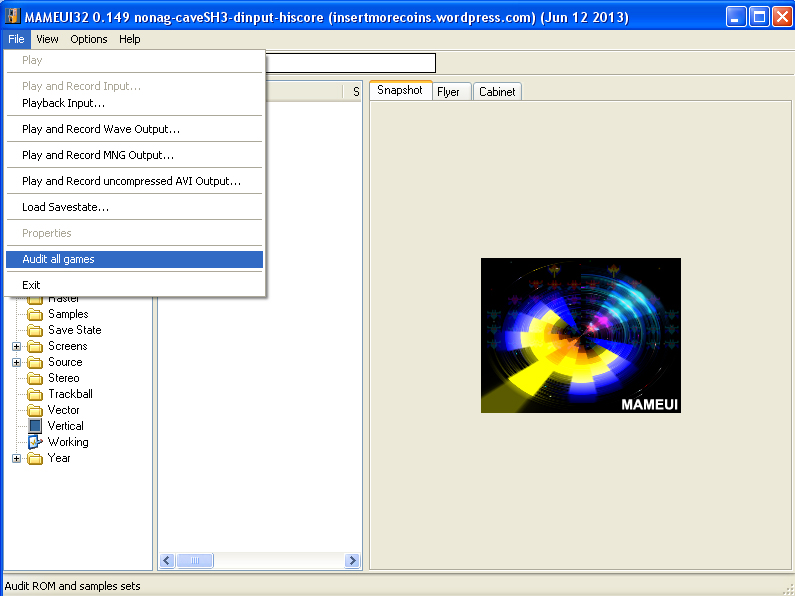
Después de esto, el sistema me dice que tengo 28.099 juegos. ¡ Aquí sobran juegos por un tubo !
Antes de empezar a eliminar y clasificar juegos vamos a preparar el programa un poco. Vamos a trabajar unicamente con los juegos que tenemos
DISPONIBLES. Asi pues, eliminaremos todas las carpetas (mirar el lado izquierdo del programa) excepto la carpeta
AVAILABLE.
Procedemos de la siguiente forma: Pinchamos con el boton derecho del raton en el cuadro izquierdo del programa y cuando sale el menú contextual, elegimos
“Show Folders” y deseleccionamos todas menos
“Available”Cerramos el programa y creamos la carpeta
“C:\Hyperspin\Emulators\Mame\folders” . Y dentro de la carpeta creamos el fichero
“Genero.ini”Es ahora cuando deberemos decidir cuales son los generos en los cuales vamos a agrupar nuestros juegos. Aquí cada uno es libre de clasificar los juegos en los grupos que considere oportunos. Yo, por ejemplo, he elegido los siguientes generos:
- Aviones
- Coches y Motos
- Con Pistolas
- Deportes
- Disparos
- Golpes
- Habilidad
- Laberinto
- Lucha
- Matamarcianos
- Pinball
- Plataformas
- Puzle
Ahora abrimos el fichero Genero.ini (que tiene que estar vacio) y lo editamos de la siguiente forma:
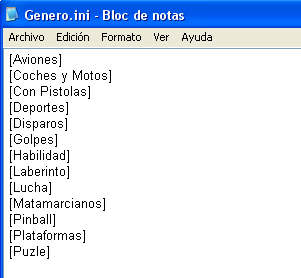
Si abrimos ahora el Mameui.exe vemos que tenemos la carpeta
AVAILABLE y la carpeta
GENERO con todas las subcarpetas que componen los generos personalizados que yo he elegido.
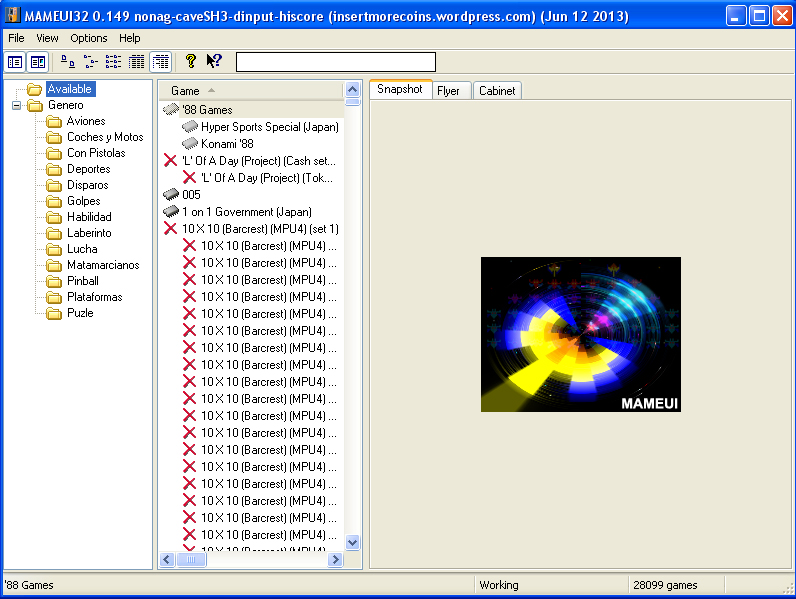
Ahora viene la parte mas dura de este punto. Hay que ejecutar todos los juegos uno a uno y decidir si merece la pena guardarlos y, si es asi, en que carpeta de genero meterlos.
Por ejemplo, 88 Games es un juego de deporte que merece la pena guardar, asi que procedo de la siguiente forma:
- Pongo el raton sobre 88 Games y pulso el boton derecho
- Cuando sale el menú contextual elijo “Add to custom Fólder …”
- Expando la carpeta “Genero”
- Pulso con el boton izquierdo la carpeta “Deportes”
- Le doy al boton “Ok”
Podria ser tambien que un determinado juego pudiera caber dentro de 2 generos. Por ejemplo Combat School, es un juego en el que hay Golpes y tambien Disparos, Entonces, ¿Dónde lo meto? Pues puedes meterlo en ambos generos sin ningun problema. Al final lo que conseguiras es que en Hyperspin, en la rueda de generos de Mame, aparezca el juego en ambas ruedas.
Seguimos haciendo lo mismo con todos los juegos y vamos llenando las carpetas de los distintos generos con los juegos elegidos. En realidad, no es con todos porque no hay que tener en cuenta ni los que estan señalados con una “X” roja delante, porque no funcionan, ni tampoco los que estan metidos un renglón a la derecha pues son clones del principal.
Pongo una imagen con ejemplos por si no queda claro el ultimo parrafo:
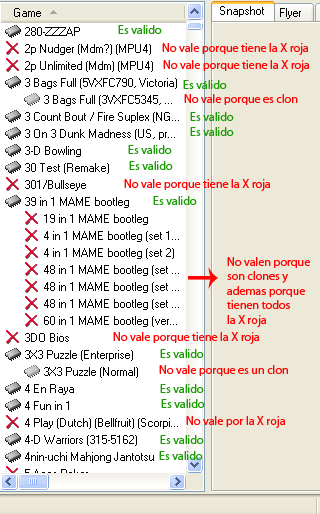
Asi pues, ejecuto todos los juegos que son
VÁLIDOS y si me gustan los meto en una de las carpetas de genero. Si no me gusta el juego como para guardarlo, lo ignoro y no lo meto en ninguna carpeta.
Este proceso os va a costar muchas horas completarlo, quizas semanas pero, al final, merece la pena.
El aspecto que tiene el fichero
Genero.ini a medida que vais introduciendo juegos es este:
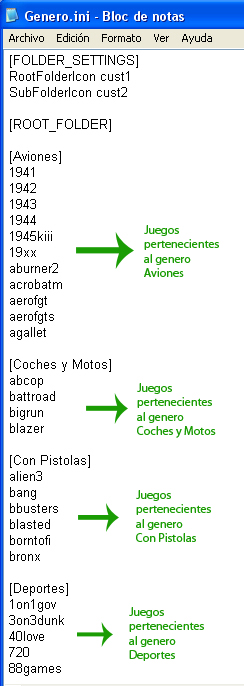
Cuando acabeis, el fichero
“Genero.ini” contendra todo el trabajo que habeis hecho, asi que guardarlo bien.
5.2.- CONVERSION DEL FICHERO GENERO.INI A FORMATO HYPERSPINEn este momento tenemos el fichero
“Genero.ini” que contiene el listado de los generos que hemos elegido para nuestros juegos y el nombre de los juegos que queremos en cada genero. Pero ese fichero no puede ser leido por Hyperspin. Asi que tendremos que cambiar el formato de dicho fichero para conseguirlo. Para ello usaremos diferentes programas. El proceso sera laborioso pero nada costoso en comparación con el tiempo empleado en el punto 5.1
Para pasar ese fichero de texto tan particular a formato XML de Hyperspin no he encontrado ningun programa por la red asi que me he decidido a sacar mis viejos apuntes de Visual Basic y hacerme yo mismo el programa. No me he roto mucho la cabeza a la hora de ponerle nombre asi que le he puesto
“Genero ini to XML”Tiene un manejo muy sencillo: lo ejecutamos y navegamos por el arbol de directorios hasta encontrar el fichero
“Genero.ini”. Pulsamos encima de él y después el boton
“Generar XML’s”. Si todo va bien, veras algo como esto:

Lo importante es que en “Total juegos gestionados” no salga un cero. En mi caso, de los 28099 juegos que inicialmente traia el ROMSET completo, me he quedado con 1562
El programa lo que ha hecho es generar los siguientes ficheros:
- Genre.xml
- Aviones.xml
- Coches y Motos.xml
- Con Pistolas.xml
- Deportes.xml
- Etc
Estos ficheros tienen un Pseudoformato que
casi puede leer
Hyperspin pero todavía le hacen falta unas transformaciones.
Usaremos ahora el programa
“HyperSpin XML Beta 10.exe” pero antes de abrirlo editaremos el fichero
“HyperSpin XML.ini” que se encuentra en la misma carpeta.
Lo que haremos es editar la parte del fichero en la que se enumeran los diferentes generos. En mi caso, quedaria asi:
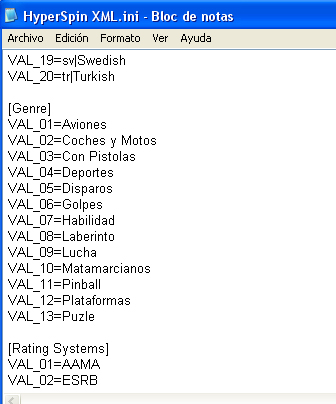
Abrimos ahora el programa “HyperSpin XML Beta 10.exe” y hacemos lo siguiente:
- Open --> Aviones.xml
- Pulsamos el boton Import y dejamos las siguientes opciones señaladas
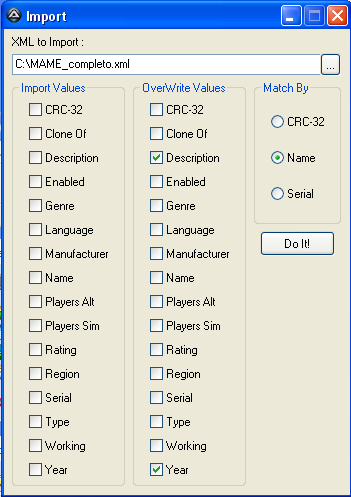
Importante aquí que en el campo “XML to Import” hay que poner el archivo “Mame.xml” mas completo que podamos encontrar. Podeis descargar el que os he puesto en el enlace de Mega
- Pulsamos el boton “Do it!”
Esto puede tardar un poco, son demasiados juegos a gestionar
Si os dais cuenta, dandole al boton “Next” todos los juegos aparecen con los siguientes campos rellenos :
- Nombre del fichero zip del juego (rom)
- Nombre descriptivo del juego
- Año del juego
- Genero
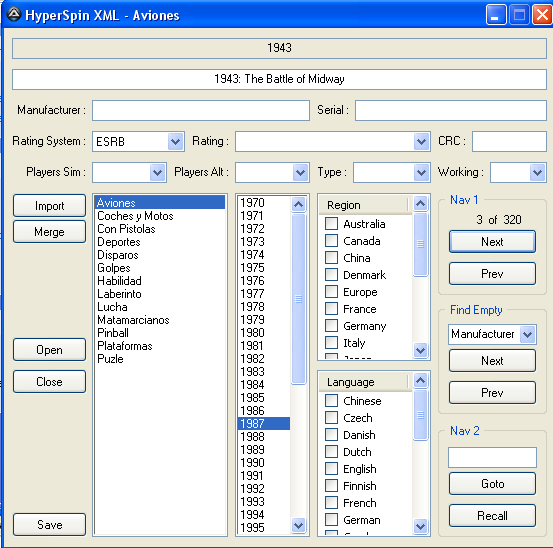
Todos excepto uno, el primero. Por algun tipo de error en la programación de este sofware, en el primero de los juegos todos los campos aparecen en blanco. Deberas mirar dentro de fichero Mame_completo.xml y completarlo tu mismo.
En mi caso, el primer juego aparece como nombre, 1941 y mirando dentro del fichero Mame_completo.xml veo esto:
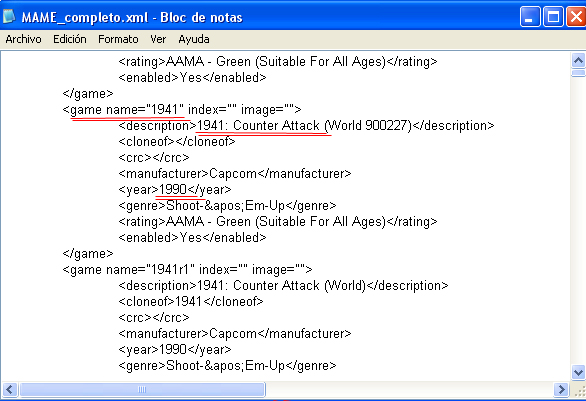
Asi pues, en el Nombre Descriptivo del juego pondre “1941: Counter Attack”, en año de creación 1990 y en Genero pulsare sobre la palabra “Aviones” (nos olvidamos ya de los generos que trae Hyperspin por defecto)
Es conveniente aquí que navegueis por todos los juegos dandole al boton “Next” para ver si hay alguno mas vacio y, si es asi, lo relleneis vosotros.
- Por ultimo, pulsar el boton “Save” y a continuación “Close”
Ya tenemos el primer archivo de Genero que Hyperspin es capaz de leer. Ahora repetiremos el mismo proceso para el resto de ficheros XML (con todos excepto con Genre.xml que no necesita ninguna transformación)
5.3.- CREACION DE MAME.XML CON NUESTROS JUEGOSUna vez llegados aquí, ya solo nos queda generar el fichero
MAME.XML con todos los juegos que hemos elegido y la integración con Hyperspin de los ficheros generados en el punto anterior.
El fichero
Mame.xml es la suma de todos los ficheros de genero que hemos construido.
Para mezclar dichos ficheros usaremos una de las herramientas de
HyperTools 4.3, concretamente la utilidad
Merge HyperLists.exe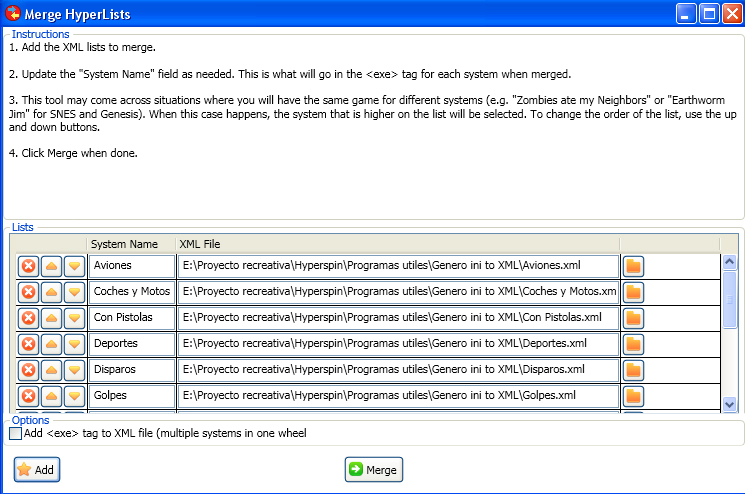
Aquí vamos dandole al boton
Add hasta añadir todos los ficheros de Genero: Aviones.xml, Coches y Motos.xml, ect (todos menos Genre.xml).
Muy importante que el
Check Add <exe> tag to XML file,
NO este seleccionado
Después le damos al boton
Merge y en la siguiente pantalla, cuando nos pregunten el nombre del archivo que se va a generar, le decimos que tiene que llamarse
“Mame”Si en este momento vais a la carpeta donde teneis todos vuestros ficheros xml generados, vereis que ahora hay otro que no estaba antes y que se llama
“Mame.xml”.
Terminamos dandole un formato correcto al fichero “Mame.xml”.
Para ello volvemos a abrir el programa “HyperSpin XML Beta 10.exe”, damos al boton “Open”, cargamos el fichero “Mame.xml” que hemos generado y, sin mas complicaciones, le damos al boton “Save” y luego “Close”
Ya tenemos todos los ficheros necesarios:
- Mame.xml
- Genre.xml
- Aviones.xml
- Coches y motos.xml
- .
- Etc (todos los ficheros de generos)
Ahora vamos a la carpeta
“C:\Hyperspin\Databases\MAME” y borrais TODO el contenido de la misma, ¡¡ sin miedo !! y a continuación copiais todos los ficheros que hemos construido.
Cuando ejecutais Hyperspin, vereis que la rueda de Mame contiene todos los juegos que habeis elegido (ni uno mas ni uno menos) y que si mirais la rueda por generos (pulsando la letra G del teclado), salen los diferentes generos personalizados, no los que traia Mame por defecto
5.4.- LIMPIEZALlego la hora de hacer un poco de limpieza y orden entre tanto archivo de roms, imágenes, themes y videos.
Lo primero que vamos a hacer es una limpieza de roms. El objetivo es quedarnos unicamente con los juegos a los que vamos a jugar y eliminar el resto.
Esto que podria parecer muy costoso de hacer, vamos a ver que no lo va a ser tanto.
Ya tenemos casi todo el trabajo hecho. Lo unico que necesitamos es una lista en formato XML de Hyperspin con todos nuestros juegos. Y esa lista no es otra sino el fichero
Mame.Xml que hemos generado en el punto 5.3 anterior.
Necesitamos tambien el programa
“HyperRom2XML 1.6”. Importante usar la version 1.6. Las anteriores versiones no hacen bien la funcion que vamos a usar.
Lo ejecutamos y actuamos asi:
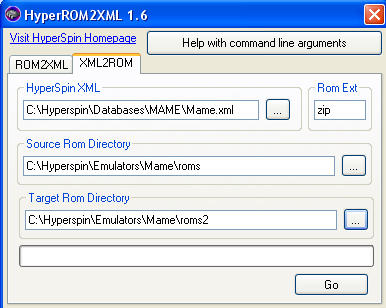
Donde
Mame.xml es el fichero con todos nuestros juegos, el que hemos construido nosotros, la carpeta
roms es la que contiene los “tropecientos” mil roms y la carpeta
roms2 es una carpeta vacia.
Al darle al boton
“Go” la carpeta roms2 se llena unicamente con los juegos que nosotros queremos, con los contenidos en el fichero Mame.xml
En mi caso el romset completo que contenia mas de 28.000 juegos y ocupaba 42,7 Gb se ha quedado en 1.556 juegos ocupando 7,45 Gb.
Ya podemos renombrar la carpetas de esta forma:
- “roms” la renombramos a “Romset Completo”, por ejemplo. O directamente la borramos
- “roms2” la renombramos a “roms”
6.- GESTION DE LOS FICHEROS DE MEDIAEn construccion
Edited by Ciocur - 18/2/2015, 11:01


